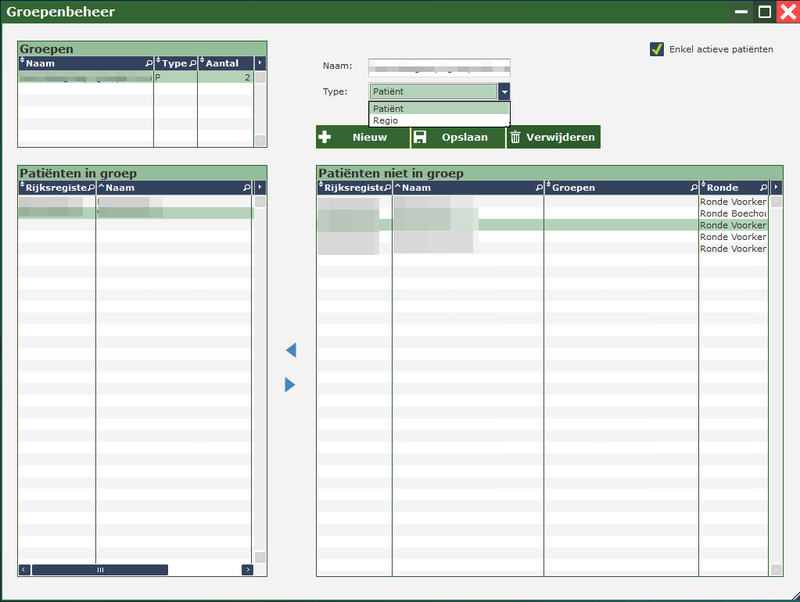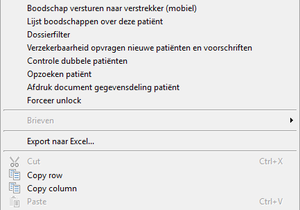Overzicht patiënten: verschil tussen versies
Geen bewerkingssamenvatting |
|||
| Regel 1: | Regel 1: | ||
==Algemeen== | ==Algemeen== | ||
[[Bestand:HPPatientoverzicht.png| | [[Bestand:HPPatientoverzicht.png|800px]] | ||
Naast '''"Overzicht Patiënten"''' staat het aantal patiënten die verzorgd worden binnen de praktijk. | Naast '''"Overzicht Patiënten"''' staat het aantal patiënten die verzorgd worden binnen de praktijk. | ||
| Regel 11: | Regel 11: | ||
[[Bestand:HPGroep.png|300px]] | [[Bestand:HPGroep.png|300px]] | ||
[[Bestand:HPGroepenbeheer.png| | [[Bestand:HPGroepenbeheer.png|800px]] | ||
| Regel 23: | Regel 23: | ||
Aan de hand van de '''blauwe balk''' onderaan de lijst kan u '''extra kolommen''' zichtbaar maken. Wanneer u de balk aanklikt, zal deze veranderen in een groene kleur. | Aan de hand van de '''blauwe balk''' onderaan de lijst kan u '''extra kolommen''' zichtbaar maken. Wanneer u de balk aanklikt, zal deze veranderen in een groene kleur. | ||
[[Bestand:HPGroenebalk.png| | [[Bestand:HPGroenebalk.png|800px]] | ||
==Extra functies== | ==Extra functies== | ||
Versie van 13 mei 2024 08:46
Algemeen
Naast "Overzicht Patiënten" staat het aantal patiënten die verzorgd worden binnen de praktijk.
Wanneer u meerdere groepen hebt binnen de praktijk, kan u gemakkelijk wisselen door op het kadertje naast "Groep" te klikken en de juiste groep aan te duiden.
Wanneer u op de 3 puntjes drukt, krijgt u een overzicht van de bestaande groepen, kan u nieuwe groepen aanmaken en groepen verwijderen. Tevens kan u hier de patiënten van de ene naar de andere groep verplaatsen. U kan aanduiden bij type of u wil kiezen op patiënt of regio.
NOTA: het gebruik van groepen is niet altijd van toepassing.
U kan ook de lijst van niet-actieve patiënten raadplegen aan de hand van de 2 rode pijltjes rechts bovenaan.
Patiëntlijst
Aan de hand van de blauwe balk onderaan de lijst kan u extra kolommen zichtbaar maken. Wanneer u de balk aanklikt, zal deze veranderen in een groene kleur.
Extra functies
Filter
Het kadertje naast "Filter" dient om sneller een patiënt terug te vinden. U geeft daar de naam in van de patiënt die u wenst te bekijken.
Lijst-modus
Wanneer u hierop klikt, wordt er gewisseld naar de zoek-modus. Op deze manier kan u gericht een patiënt opzoeken.
NOTA: vergeet achteraf niet terug te wisselen naar de lijst-modus of het lijk alsof alle patiënten weg zijn.
Gebruik rechtermuisknop
Wanneer u met de rechtermuisknop in de lijst klikt, krijgt u een aantal extra mogelijkheden die wel van toepassing kunnen zijn: